iPhone 14 Plus không nhận khuôn mặt – Cách khắc phục hiệu quả
iPhone 14 Plus không nhận khuôn mặt (Face ID) là tình trạng cảm biến TrueDepth không thể nhận diện khuôn mặt của người dùng để mở khóa, đăng nhập ứng dụng hoặc thanh toán Apple Pay. Lỗi này có thể xảy ra bất chợt sau khi máy bị rơi, va chạm, thay màn hình, hoặc do phần mềm bị xung đột.
Trong thực tế, nhiều khách hàng mang máy đến Thuận Phát Mobile phản ánh rằng: dù đã lau sạch mặt kính camera, khởi động lại máy hay cập nhật iOS nhưng Face ID vẫn không hoạt động. Đây là lỗi khá phổ biến, cần được kiểm tra kỹ lưỡng bởi kỹ thuật viên có kinh nghiệm.
Dấu hiệu nhận biết iPhone 14 Plus bị lỗi Face ID
Nếu iPhone 14 Plus của bạn đang gặp một trong các biểu hiện dưới đây, rất có thể hệ thống Face ID đã bị lỗi:
- Khi bật Face ID, máy báo: “Face ID is not available, try again later” (Face ID không khả dụng, thử lại sau).
- iPhone không hiển thị biểu tượng khóa mở khi bạn nhìn vào màn hình.
- Cảm biến không phản hồi, dù ánh sáng môi trường tốt.
- Face ID hoạt động chập chờn: lúc nhận, lúc không.
- Sau khi thay màn hình, camera hoặc sửa chữa phần cứng, Face ID ngừng hoạt động hoàn toàn.
Nguyên nhân khiến iPhone 14 Plus không nhận khuôn mặt
Tình trạng iPhone 14 Plus không nhận diện khuôn mặt có thể bắt nguồn từ nhiều nguyên nhân khác nhau. Dưới đây là các nguyên nhân phổ biến nhất:
Lỗi phần mềm tạm thời
- Máy bị xung đột phần mềm, lỗi sau khi cập nhật iOS.
- Ứng dụng camera hoặc hệ thống Face ID bị treo, không phản hồi.
- Cài đặt nhận diện khuôn mặt bị thay đổi hoặc chưa được thiết lập đúng cách.
Cảm biến TrueDepth bị lỗi
- Module Face ID gồm camera hồng ngoại, cảm biến tiệm cận bị hỏng.
- Rơi, va đập mạnh làm đứt dây kết nối hoặc hỏng IC Face ID.
- Linh kiện bị oxy hóa do thấm nước hoặc ẩm lâu ngày.
Sau khi thay màn hình, thay camera
Đây là nguyên nhân rất thường gặp. Khi thay màn hình hoặc thay camera trước, nếu kỹ thuật viên không đồng bộ chính xác linh kiện gốc với hệ thống, Face ID sẽ ngừng hoạt động vì Apple có cơ chế bảo mật nhận diện phần cứng riêng biệt.
Lỗi do người dùng
- Dán kính cường lực che khuất cảm biến.
- Dùng khẩu trang, kính râm, tóc che mặt trong khi mở khóa.
- Sử dụng trong môi trường ánh sáng yếu, khiến hệ thống không nhận diện được chi tiết khuôn mặt.

Cách khắc phục lỗi iPhone 14 Plus không nhận khuôn mặt
Tùy theo nguyên nhân, người dùng có thể áp dụng các bước dưới đây để tự khắc phục lỗi Face ID iPhone 14 Plus không hoạt động trước khi mang máy đến trung tâm sửa chữa.
Kiểm tra lại cài đặt Face ID
- Vào Cài đặt > Face ID & Mật mã, kiểm tra xem tính năng Face ID đã được bật chưa.
- Nếu chưa có dữ liệu khuôn mặt, hãy chọn Thiết lập Face ID và làm theo hướng dẫn.
- Xóa Face ID cũ và thiết lập lại nếu máy nhận diện không ổn định.
Khởi động lại iPhone
Khởi động lại máy giúp hệ thống reset lại tiến trình, xóa lỗi tạm thời khiến Face ID bị đơ.
Cập nhật iOS mới nhất
Apple thường phát hành các bản vá lỗi liên quan đến Face ID trong các phiên bản iOS. Hãy cập nhật để đảm bảo thiết bị hoạt động ổn định.
Vệ sinh cụm cảm biến TrueDepth
Dùng khăn mềm, sạch để lau nhẹ khu vực camera trước, tránh để bụi bẩn hoặc vân tay bám lên. Không dùng dung dịch tẩy rửa mạnh.
Mang máy đến trung tâm sửa chữa uy tín
Nếu các biện pháp trên không hiệu quả, khả năng cao Face ID đã hư phần cứng. Khi đó, bạn nên mang máy đến Hệ thống cửa hàng sửa điện thoại và máy tính bảng Thuận Phát Mobile tại TPHCM để được kiểm tra miễn phí và sửa Face ID iPhone 14 Plus chuyên nghiệp, bảo đảm an toàn cho dữ liệu.
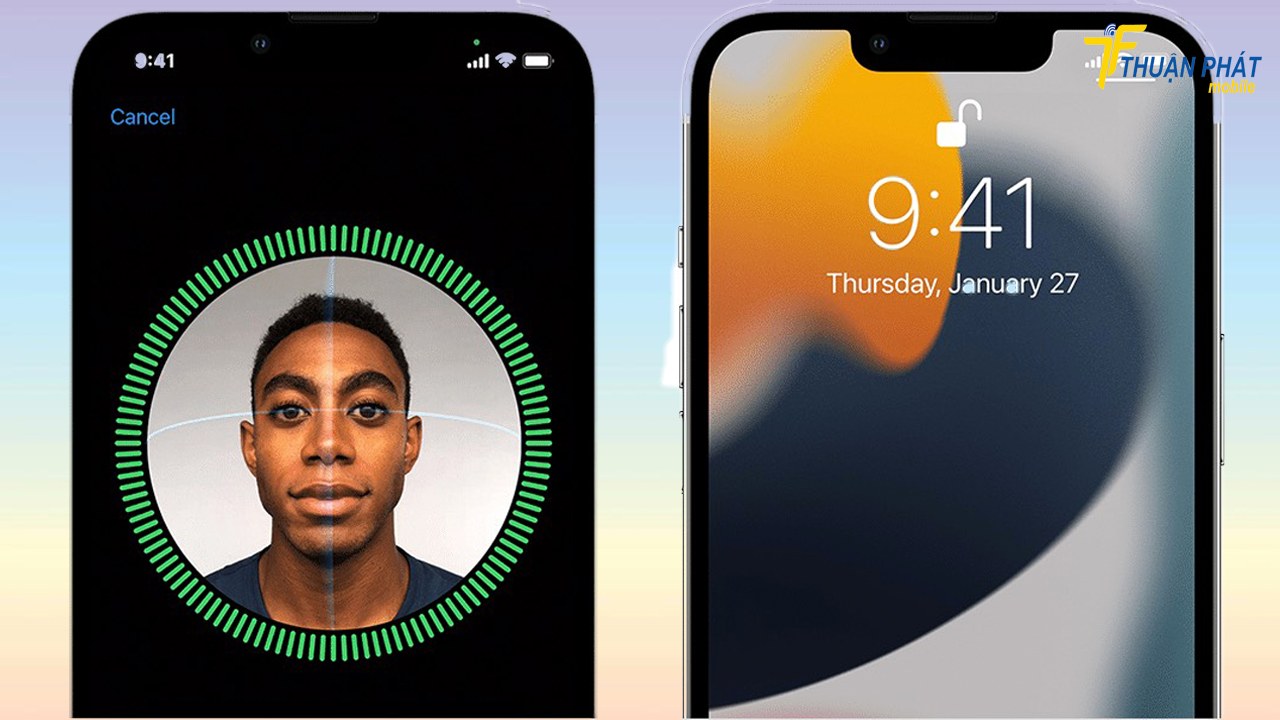
Sửa Face ID iPhone 14 Plus tại Thuận Phát Mobile – Uy tín, minh bạch, giá tốt
Thuận Phát Mobile là địa chỉ được đông đảo khách hàng tại TPHCM tin tưởng khi gặp các lỗi liên quan đến Face ID iPhone 14 Plus nhờ vào:
- Kiểm tra, tư vấn miễn phí – báo lỗi chính xác trước khi sửa.
- Kỹ thuật viên tay nghề cao, sửa Face ID bằng công nghệ chuyên dụng, giữ nguyên khả năng chống nước và bảo mật.
- Linh kiện chính hãng 100%, có nguồn gốc rõ ràng.
- Giá sửa điện thoại iPhone ưu đãi, minh bạch, không phát sinh chi phí ẩn.
- Chính sách bảo hành dài hạn, cam kết Face ID hoạt động ổn định sau khi sửa.
- Ưu đãi đặc biệt cho sinh viên, tài xế công nghệ khi mang máy đến sửa trực tiếp.

Khách hàng Thuận Phát Mobile
Hệ thống chi nhánh Thuận Phát Mobile tại TPHCM
Bạn có thể đến trực tiếp chi nhánh gần nhất để được kiểm tra và sửa chuông iPhone 17 bị nhỏ nhanh chóng:
- Hotline hỗ trợ 24/7: 093.797.0101 - 093.179.0101.
- Nhắn tin trao đổi qua trang Fanpage, Zalo chính thức của trung tâm. Hoặc quý khách hàng có thể đến trực tiếp các chi nhánh sau:
Chi nhánh 1: 514 Lê Hồng Phong, Phường Vườn Lài, Thành phố Hồ Chí Minh.
Chi nhánh 2: 197A Lê Quang Định, Phường Gia Định, Thành phố Hồ Chí Minh.
Chi nhánh 3: 118 Nguyễn Sơn, Phường Phú Thọ Hòa, Thành phố Hồ Chí Minh.
Chi nhánh 4: 450 Huỳnh Tấn Phát, Phường Tân Thuận, Thành phố Hồ Chí Minh.

Trung tâm Thuận Phát Mobile chi nhánh 1 TPHCM



Trung tâm Thuận Phát Mobile Chi nhánh 4 TPHCM







